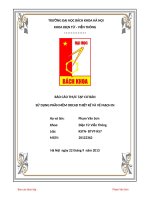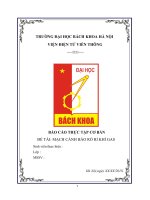Báo Cáo Thực Tập Cơ Bản Vẽ Mạch Nguyên Lí Và Thiết Kế Mạch In Dùng Phần Mềm Altium.pdf
Bạn đang xem bản rút gọn của tài liệu. Xem và tải ngay bản đầy đủ của tài liệu tại đây (3.49 MB, 22 trang )
<span class="text_page_counter">Trang 1</span><div class="page_container" data-page="1">
TRƯỜNG ĐẠI HỌC BÁCH KHOA HÀ NỘI
<b>VIỆN ĐIỆN TỬ - VIỄN THÔNG</b>
<b>BÁO CÁO THỰC TẬP CƠ BẢNĐề tài:</b>
<b>VẼ MẠCH NGUYÊN LÍ VÀ THIẾTKẾ MẠCH IN DÙNG PHẦN MỀM</b>
Sinh viên thực hiện:NGUYỄN ĐỨC DƯƠNGLớp Điện tử 08 - K66 MSSV 20210259Giảng viên hướng dẫn:VŨ HỒNG VINH
Hà Nội, ngày 18 tháng 4, 2023
</div><span class="text_page_counter">Trang 2</span><div class="page_container" data-page="2"><b>MỤC LỤC</b>
<b>I.Giới thiệu mạch dao động đa hài:...3</b>
1. Giới thiệu chung...3
2. Nguyên lý hoạt động của mạch...3
<b>II.Thiết kế mạch nguyên lí:...3</b>
1. Tạo project...3
2. Thêm thư viện cho project và lấy linh kiện...6
3. Tạo thư viện footprint linh kiện cho project...9
4. Tạo liên kết giữa 2 thư viện linh kiên nguyên lý và mạch in vừa tạo...10
5. Vẽ sơ đồ nguyên lí...12
<b>III.Thiết kế mạch in:...14</b>
1. Thêm file mạch in mới cho project...14
2. Cập nhật Netlist từ mạch nguyên lý sang mạch in...15
3. Kiểm tra, xác nhận lỗi (nếu có)...15
4. Sắp xếp linh kiện hợp lý...16
5. Một số thiết lập các quy tắc thiết kế mạch in...17
6. Đi dây mạch in...19
7. Kết quả thu được sau khi đi dây...20
8. Phủ đồng cho mạch:...21
9. Kết quả thu được sau khi phủ đồng...22
<b>IV.Kết luận:...22</b>
</div><span class="text_page_counter">Trang 3</span><div class="page_container" data-page="3"><b>I.Giới thiệu mạch dao động đa hài:</b>
1. Giới thiệu chung
- Mạch dao động đa hài là 1 mạch cơ bản, nó được dùng nhiềutrong các thiết bị kỹ thuật số, trong máy thu hình, đầu đĩa, máytính, trị chơi, đồng hồ hay các thiết bị quảng cáo trang trí,…- Riêng lĩnh vực trang trí, có đến vài chục loại IC chuyên điều
khiển các đèn chớp sang hay các chữ chạy nhảy như AN6970,6877, 6884, 6888,…Các IC này đều được cải tiến từ mạch daođộng đa hài dùng Transistor
- Mặc dù cấu tạo mạch đa hài rất đơn giản, chỉ có vài linh kiệnvới vài mối hàn là mạch hoạt động được ngay, nhưng mạch cơbản này là một trong những mạch cơ bản có nguyên lý hoạtđộng phức tạp nhất.
2. Nguyên lý hoạt động của mạch
- Bộ dao động đa hài tự ổn định là một bộ dao động số (0 và 1) bởi vì sóngvng ở đầu ra chỉ nhận 2 giá trị (0 và 1). Nó có 2 tìn hiệu đầu ra ở mỗi chânC của 2 transitor và 2 tín hiệu đầu ra lệch pha nhau 180 độ.
- Nguyên lý: Giả sử tại thời điểm ban đầu Q1 đóng và Q2 mở bão hịa. Do bảncực phải của tụ C1 nối với điện thế Vbe bão hòa. Điện thế ở bên bản cựctrái sẽ tăng tới giá trị Vcc nhờ dòng điện áp nạp qua Rc1. Trong lúc này bảncực trái của tụ điện C2 có điện thế -Vcc và bản cực phải có điện thế Vce bãohịa. C2 bắt đầu nạp điện thông qua điện trở R2 từ điện áp - Vcc đến điện ápVcc. Do vậy điện áp Base của T1 trở thành dương. Quá trình nạp điện cho tụđược tính bằng cơng thức và được tính bằng hằng số thời gian : ξ2 = C2.R2- Khi đạt tới giá trị điện áp ngưỡng của Q1 , Q1 bắt đầu mở và tiến tới bão
hòa. Tụ C2 ngưng nạp ngay lập tức bản cực phải nối với Base của Q2 hạxuống -VCC khiến cho Q2 đóng lại.
- Q trình đóng mở cứ tiếp tục với vai trò của 2 transitor Q1 và Q2 được đổicho nhau
<b>II.Thiết kế mạch nguyên lí: </b>
1. Tạo project
- Bước 1: Mở phần mềm Altium Designer
</div><span class="text_page_counter">Trang 4</span><div class="page_container" data-page="4">Hình 1. Giao diện chính của chương trình
- Bước 2: Tạo project mới: File -> New -> Project
Hình 2. Giao diện tạo project mới
</div><span class="text_page_counter">Trang 5</span><div class="page_container" data-page="5">- Bước 3: Đặt tên và lưu project
Hình 3. Giao diện đặt tên và vị trí project
- Bước 4: Thêm Schematic (mạch nguyên lý) và PCB (mạch in)
Hình 4, Thêm Schematic và PCB
</div><span class="text_page_counter">Trang 6</span><div class="page_container" data-page="6">2. Thêm thư viện cho project và lấy linh kiện
- Vào Component ở góc trên bên phải màn hình hiển thị (tìm trong panels ở góc dưới bên phải nếu chưa có)
Hình 5. Bật Component ở góc trên bên phải
- Vào Operations, chọn File – based Libraries Preferences…
Hình 6. File – based Libraries Preferences…
</div><span class="text_page_counter">Trang 7</span><div class="page_container" data-page="7">Hình 7. Những thư viện đang sử dụng trong phần mềm
- Để thực hiện việc thêm thư viện, chọn Install và tiến hành thêm thư viện mong muốn
Hình 8. Chọn thư viện để thêm
- Sau khi đã thêm thư viện, tiến hành tìm và lấy các linh kiện sau trong thư
</div><span class="text_page_counter">Trang 8</span><div class="page_container" data-page="8">viện, đồng thời đổi trị số cho các linh kiện đã lấy:
Hình 9. Lấy và chỉnh sửa tên, trị số các linh kiện từ thư viện đã thêm
3. Tạo thư viện footprint linh kiện cho project
</div><span class="text_page_counter">Trang 9</span><div class="page_container" data-page="9">Hình 10. Giao diện chương trình tạo mới thư viện PCBLibrary cho Project đã tạo
- Sao chép thư viện footprint linh kiện:
Mở thư viện chứa linh kiện cần sao chép. File – Open – “thư viện footprintchứa linh kiện cần copy”.pcblib. Chọn Extract Sources.
- Tìm thư viện footprint cần sao chép. Chuột phải – Copy.
Hình 11. Giao diện thư viện cần sao chép
- Mở thư viện footprint của Project. PCB Library. Chuột phải – Paste.
</div><span class="text_page_counter">Trang 10</span><div class="page_container" data-page="10">Hình 12. Giao diện thư viện cần dán linh kiện đã sao chép
- Tiến hành tương tự với các linh kiện trong Bảng 1- Lưu lại (Ctrl S hoặc F S)
4. Tạo liên kết giữa 2 thư viện linh kiên nguyên lý và mạch in vừa tạo
- Mở linh kiện trong thư viện mạch nguyên lý vừa tạo. Chọn Properties –Parameters –FootPrint – Add – Browser. Chọn footprint tương ứng vừa tạo
Hình 13. Chọn Properties
</div><span class="text_page_counter">Trang 11</span><div class="page_container" data-page="11">Hình 14. Add Footprint
Hình 15. Giao diện Properties linh kiện cần tạo kết nối
- Tiến hành tương tự với các linh kiện trong Bảng 1- Lưu lại (Ctrl S hoặc F S)
5. Vẽ sơ đồ nguyên lí
- Tạo Schematic, thêm linh kiện cần và sắp xếp hợp lí (đã thực hiện ở Hình 4 và Hình 9)
</div><span class="text_page_counter">Trang 12</span><div class="page_container" data-page="12">Hình 16. Các linh kiện sau khi đã được sắp xếp
- Ấn tổ hợp Ctrl + W, click chuột phải vào các chân muốn kết nối với nhau để tiến hành nối dây cho chúng.
Hình 17. Kết nối chân các linh kiện với nhau
- Đánh số linh kiện tự động: Tools – Annotation – Force Annotate All Schematics – Yes
</div><span class="text_page_counter">Trang 13</span><div class="page_container" data-page="13">Hình 18. Tự động đánh số các linh kiện
- Thêm nguồn và nối đất: Để thêm, ta nhấp chuột phải vào biểu tượng nối đất trên thanh công cụ và chọn Place GND power port để chọn chân nối đất, Place VCC power port để chọn nguồn.
- Kết quả cuối cùng, ta có mạch ngun lí hồn chỉnh như sau:
Hình 19. Mạch ngun lí hoàn chỉnh
</div><span class="text_page_counter">Trang 14</span><div class="page_container" data-page="14"><b>III.Thiết kế mạch in:</b>
1. Thêm file mạch in mới cho project Add new to Project – PCB – Save
Hình 20. Thêm mạch in cho project
2. Cập nhật Netlist từ mạch nguyên lý sang mạch in
Từ cửa sổ mạch nguyên lý, Design – Update Schematic Document
</div><span class="text_page_counter">Trang 15</span><div class="page_container" data-page="15">Hình 21. Update từ mạch nguyên lí sang mạch in
3. Kiểm tra, xác nhận lỗi (nếu có)
- Validate Changes – Execute Changes – Close
Hình 22. Validate Changes, sao đó ấn Execute Changes bên cạnh
4. Sắp xếp linh kiện hợp lý
- Kéo thả linh kiện vào các vị trí sao cho hợp lí
</div><span class="text_page_counter">Trang 16</span><div class="page_container" data-page="16">Hình 23. Sắp xếp linh kiện cho hợp lí
- Hiển thị kết quả dưới dạng 3D. Tại cửa sổ vẽ mạch in. View – 3D Layout Model
Hình 24. Giao diện 3D mạch in khi chưa đi dây
5. Một số thiết lập các quy tắc thiết kế mạch in- Từ cửa sổ thiết kế mạch in chọn Design – Rules
</div><span class="text_page_counter">Trang 17</span><div class="page_container" data-page="17">Hình 25. Vào Design chọn Rules
- Width: Thiết lập kích thước các đường dây mạch.
Thông thường, kích thước các đường dây mạch có độ rộng từ6mil – 12mil. Đường nguồn có kích thước 15mil – 30mil. Design Rules – Routing – Width – Width – Min Width:6mil – Preferred Width: 12mil – Max Width: 30mil – Apply.
Hình 26. Thiết lập kích thước các đường dây mạch
- Via : Thiết lập kích thước lỗ Via.
Thơng thường lỗ Via có đường kính trong là 0.4mm, đường kính
</div><span class="text_page_counter">Trang 18</span><div class="page_container" data-page="18">ngồi là 0.8mm. Kích thước này có thể thay đổi to hơn hoặc nhỏhơn tuỳ thuộc vào khả năng của nhà sản xuất bo mạch.
Design Rules – Routing Via Styles – Routing Vias – ViaDiametter: 0.8mm – Via Hole Size: 0.4mm – Apply.
Hình 27. Thiết lập kích thước lỗ Via
6. Đi dây mạch in
- Chọn lớp linh kiện cần đi dây. Chọn Bottom Layer hoặc Top Layer.Place – Track (P T). Di chuột đến các Pin của linh kiện và kết nốiđến khi hết các Connection thì dừng lại.
- Lưu ý khi đi dây mạch in, tránh đi dây tạo thành góc nhọn hoặcgóc vng.
</div><span class="text_page_counter">Trang 19</span><div class="page_container" data-page="19">7. Kết quả thu được sau khi đi dây
Hình 28. Kết quả sau khi đi dây (dạng 2D)
Hình 29. Kết quả sau khi đi dây (dạng 3D)
</div><span class="text_page_counter">Trang 20</span><div class="page_container" data-page="20">8. Phủ đồng cho mạch:
- Chọn Place – Polygon Pour, sau đó ấn Tab để truy cập Properties, chọn PourOver All Same Net Objects và Remove Dead Copper để xóa những phần phủđồng khơng cần thiết
Hình 30. Chọn Polygon Pour trong Place
</div><span class="text_page_counter">Trang 21</span><div class="page_container" data-page="21">Hình 31. Chỉnh sửa Properties
9. Kết quả thu được sau khi phủ đồng
Hình 32. Bo mạch sau khi được phủ đồng
</div><span class="text_page_counter">Trang 22</span><div class="page_container" data-page="22">vừa qua để có thể hồn thiện bài thực hành này.
</div>